Recentemente, a OpenAI, a empresa por trás do popular AI Chatbot ChatGPT, anunciou um conjunto de novos recursos de privacidade para ajudar seu usuário a ter mais controle sobre os dados ao usar o ChatGPT.
Um dos recursos mais notáveis é a capacidade de desativar o histórico de bate-papo no ChatGPT. Antes desse novo recurso, os usuários do ChatGPT tinham que limpar manualmente seu histórico de bate-papo.
Junto com isso, o ChatGPT também ganhou uma nova opção para exportar o histórico de bate-papo. Isso significa que os usuários não precisam mais de uma ferramenta de captura de tela ou extensões de terceiros para exportar qualquer conversa do ChatGPT.
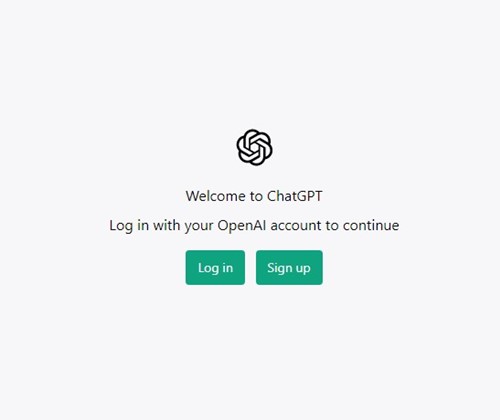
Desativar histórico de bate-papo no ChatGPT e exportar dados
Agora que os recursos estão ativos , você pode usá-los. Portanto, se você estiver interessado em desativar o histórico de bate-papo no ChatGPT, continue lendo o guia. Abaixo, discutimos algumas etapas fáceis para desativar o histórico de bate-papo e como exportar conversas do ChatGPT sem nenhuma extensão.
Como desativar o histórico de bate-papo no ChatGPT
O ChatGPT sempre permitiu que os usuários excluíssem conversas em etapas simples, sem qualquer extensão. No entanto, até agora, não há opção para desativar o histórico de bate-papo.
No entanto, com a nova atualização, você pode desativar completamente o histórico de bate-papo no ChatGPT. Abaixo, compartilhamos as etapas para desativar o histórico de bate-papo no ChatGPT.
1. Abra seu navegador favorito e visite a ChatGPT Login página. Em seguida, faça login com suas credenciais OpenAI.
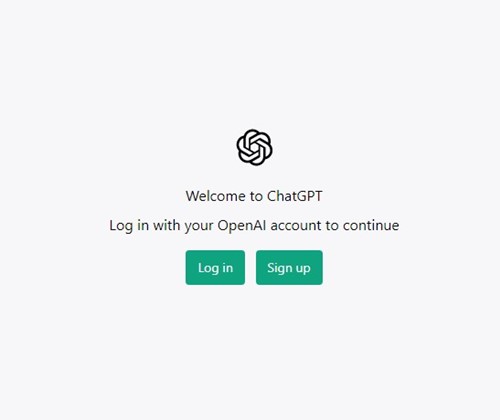
2. Uma vez conectado, você deve acessar as novas Configurações da conta. Para isso, clique na Foto do perfil no canto inferior esquerdo.
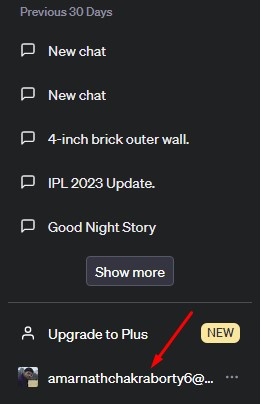
3. Na lista de opções exibida, selecione’Configurações‘.
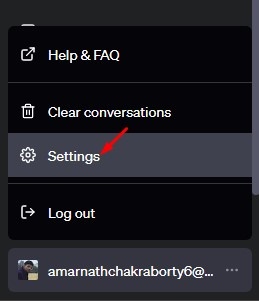
4. Clique no botão’Mostrar‘ao lado de Controles de dados em Configurações.
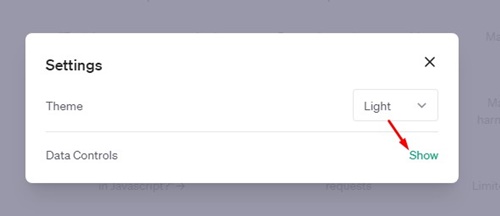
5. Em seguida, localize a seção Histórico e treinamento do bate-papo. Desative a opção’Histórico e treinamento do chat‘para evitar salvar os novos chats.

É isso! Desativar a opção’Histórico de bate-papo e treinamento’desativará completamente o salvamento do histórico de bate-papo em sua conta ChatGPT.
Como limpar conversas antigas do ChatGPT?
Depois desabilitando o histórico de bate-papo no ChatGPT, também é uma boa ideia limpar suas conversas antigas para manter a interface limpa. Para isso, siga as etapas que compartilhamos abaixo.
1. Acesse chat.openai.com e faça login com sua conta OpenAI.
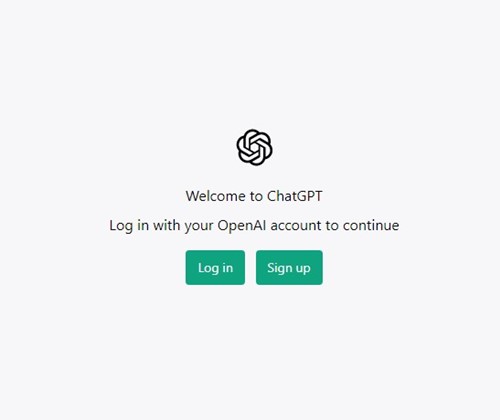
2. Você encontrará todos os seus bate-papos salvos no lado esquerdo.

3. Logo abaixo da seção de bate-papo, você encontrará a opção ‘Limpar conversas‘. Clique nele.
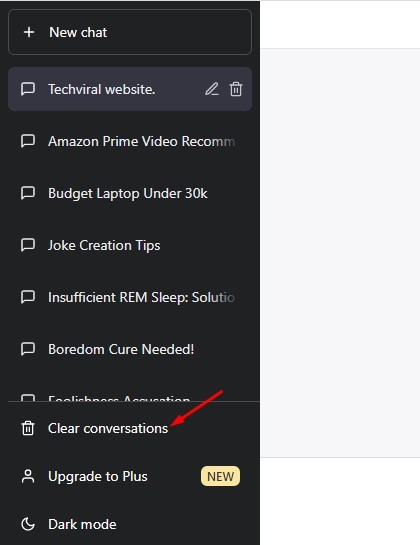
4. Em seguida, clique na opção’Confirmar conversas limpas’.
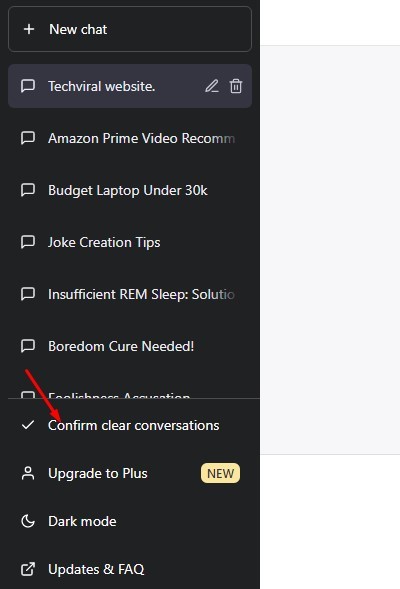
É isso! Isso limpará todo o seu antigo histórico salvo do ChatGPT.
Como exportar dados do ChatGPT
A nova atualização também traz a capacidade de exportar dados do ChatGPT. Portanto, se você deseja os dados do ChatGPT para seus registros pessoais, agora pode exportar todos os seus dados do ChatGPT. Veja como fazer isso.
1. Primeiro, abra a página do ChatGPT e clique na opção Configurações à esquerda.
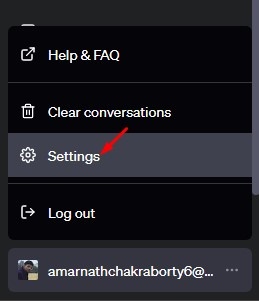
2. Na tela Configurações, clique no botão Mostrar ao lado de Controles de dados.
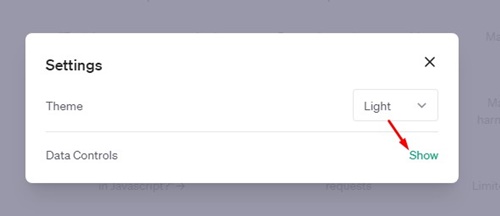
3. Na seção Histórico e treinamento do bate-papo, clique em’Exportar dados‘.
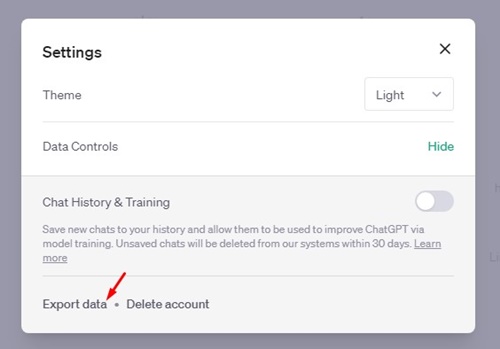
4. Clique no botão’Confirmar exportação‘no prompt de confirmação.
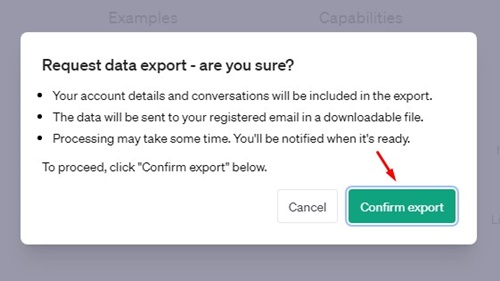
5. Isso gerará uma solicitação de exportação de dados do ChatGPT para o OpenAI. Você verá uma mensagem de confirmação como esta.
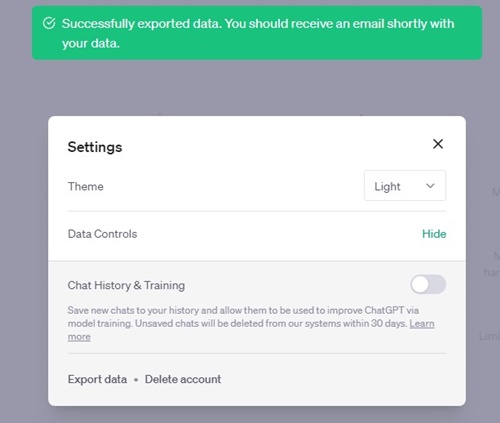
É isso aí! Você precisa manter um controle sobre o seu endereço de e-mail. Você receberá um e-mail da OpenAI contendo todos os seus dados do ChatGPT.
Perguntas frequentes
Como ativar o histórico de bate-papo no ChatGPT?
Depois de desativar o histórico de bate-papo no ChatGPT, você verá uma opção para ativar o histórico de bate-papo à esquerda. Você pode clicar nesse botão para ativar o histórico de bate-papo novamente.
O que acontece quando desativo o histórico do ChatGPT?
Depois de desativar o histórico do ChatGPT, suas conversas não serão salvas. Além disso, o OpenAI para de usar suas novas conversas para treinar e melhorar seus modelos LLM.
Como excluir completamente os dados do ChatGPT?
Mesmo quando o histórico do bate-papo é desativado, os dados e conversas existentes ainda podem ser usados pelo OpenAI. Para excluir completamente seus dados, siga nosso guia – Excluir conta e dados do ChatGPT.
O ChatGPT pode usar a web para fornecer respostas?
Não, O ChatGPT não pode usar a web para fornecer respostas. No entanto, em um de nossos artigos, discutimos como fornecer acesso à Internet ao ChatGPT. Portanto, você pode conferir o guia para fornecer acesso à Internet ao ChatGPT.
Leia também: Como salvar e exportar conversas do ChatGPT
Então, isso é tudo sobre como desativar o histórico de bate-papo no ChatGPT e exporte seus dados. Informe-nos se precisar de mais ajuda para usar esses dois novos recursos nos comentários. Além disso, se o artigo ajudou você, compartilhe-o com seus amigos.